将Exchange通讯录转移到iCloud只需三步
摘要:第1步:登录Google帐号,进入通讯录,点击“更多”菜单,选择“导出”,将通讯录导出为vC...
第1步:
登录Google帐号,进入通讯录,点击“更多”菜单,选择“导出”,将通讯录导出为vCard 格式。
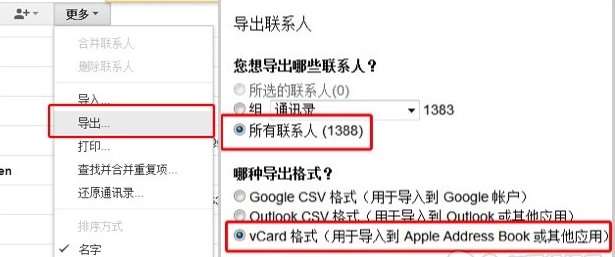
第2步:
用你的Apple ID登录iCloud.com,打开通讯录,点击右下角的齿轮图标,选择“导入”,将刚才保存的vCard文件导入iCloud。
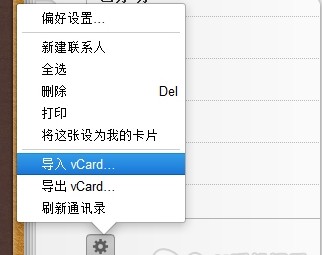
第3步:
进入手机iCloud,打开iCloud的通讯录选项。耐心等待同步。
设置–>邮件、通讯录、日历–>帐户–>iCloud
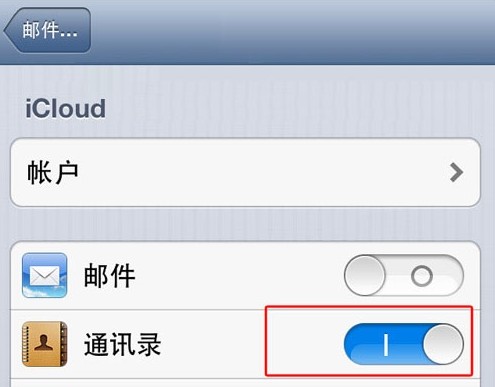
【将Exchange通讯录转移到iCloud只需三步】相关文章:
上一篇:
iPhone 4S优化指南如何优化4S
下一篇:
iPhone 3GS优化指南如何流畅稳定
